Hostwinds Учебники
Результаты поиска для:
Содержание
Как использовать мастер добавления ролей и компонентов
Теги: Windows
Таким образом, вы готовы начать настройку системы Windows Server 2016, но вы не знаете, с чего начать?Хорошее место для начала будет добавить роли и мастера функций.Мастер добавления ролей и функций является мощным инструментом, который позволяет устанавливать и инициализировать функции и роли, которые ОС предоставляет и «оснастки» функции на сервер, который обычно потребуется длинной серии команд в терминале или PowerShell.
Мастер добавления ролей и функций был впервые представлен в Windows Server 2008 R2 и с тех пор стал основной функцией ОС, позволяя большинству пользователей легко устанавливать роли и легко.
Это руководство расскажет, как использовать эту функцию в Windows Server 2016.
Установка роли и / или функции
1. Откройте диспетчер серверов, если он еще не открыт
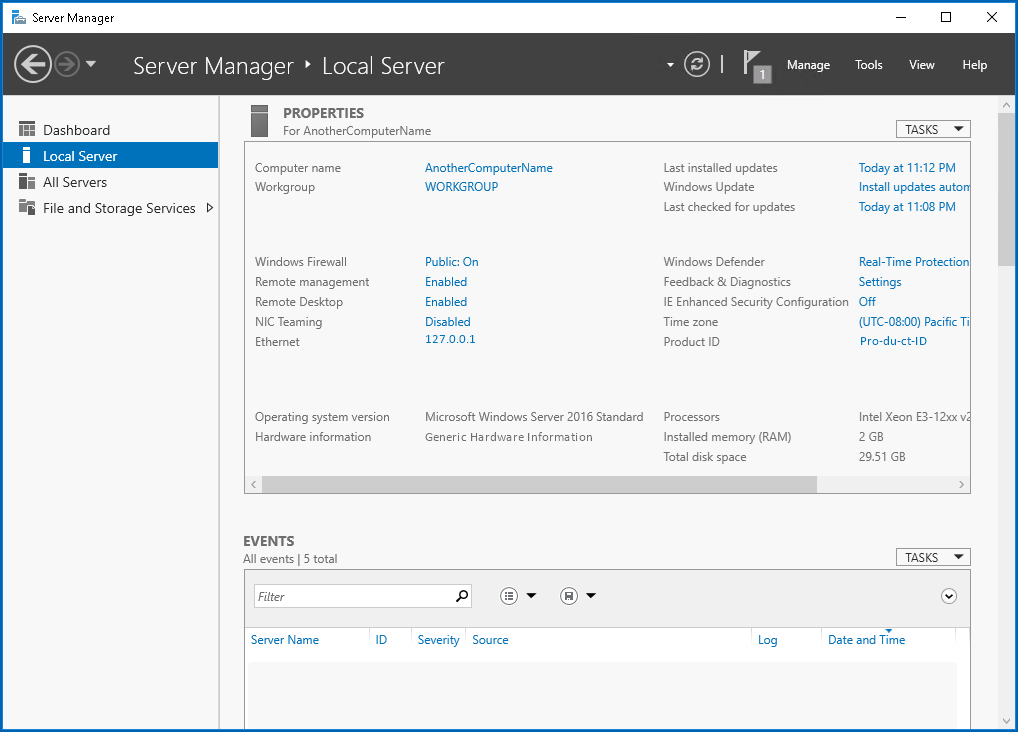
2. Нажмите «Управление», а затем «Добавить роли и компоненты».
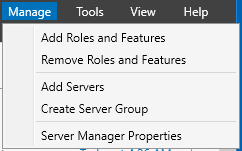
3. Обзор «Прежде чем начать» при необходимости.Затем нажмите Далее
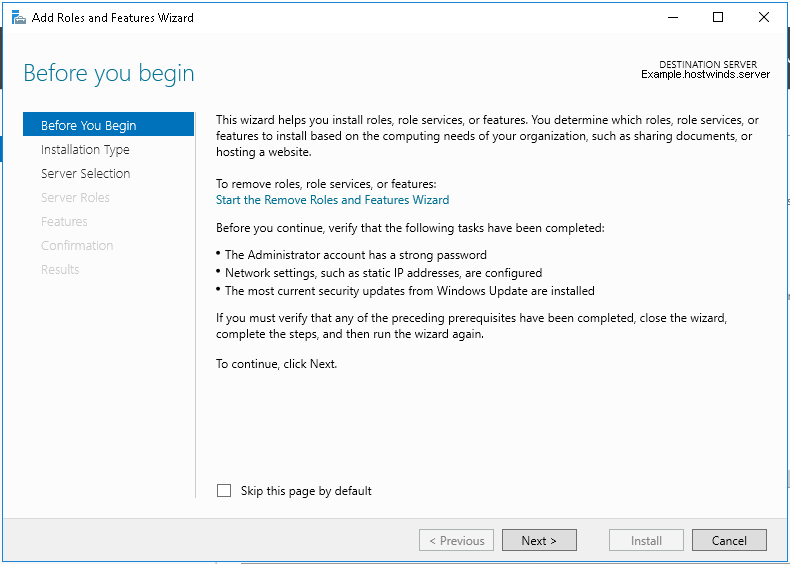
4. Выберите роль на основе ролей или установка на основе функций, если она еще не выбрана. Затем нажмите Далее
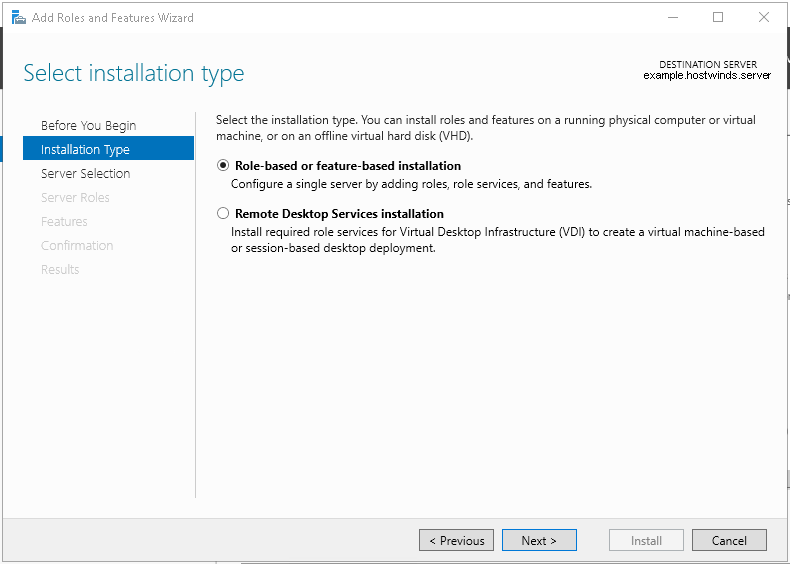
5. Выберите сервер, который вы хотите использовать, если у вас есть более одного, а затем нажмите Далее. Рекомендуется делегировать роль на другие серверы, если у кого уже есть 3 или более
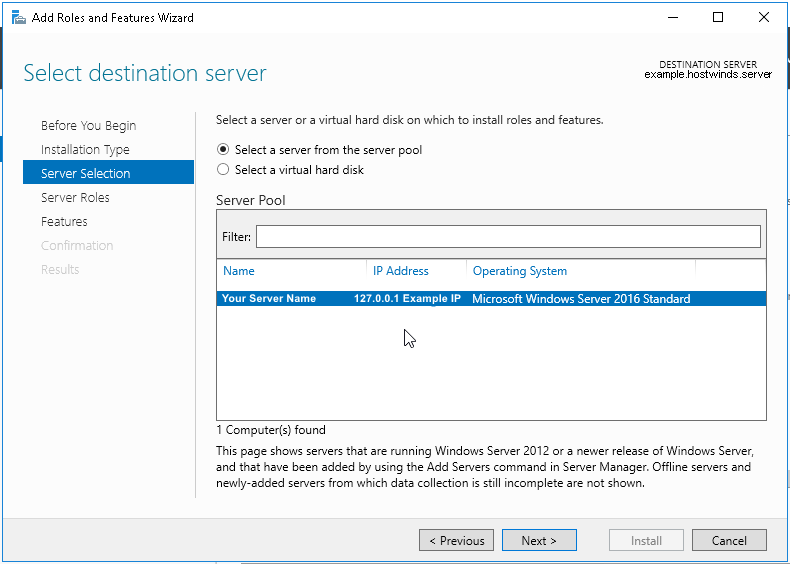
6. Выберите роли, которые вы хотите добавить на сервер, и нажмите «Далее».
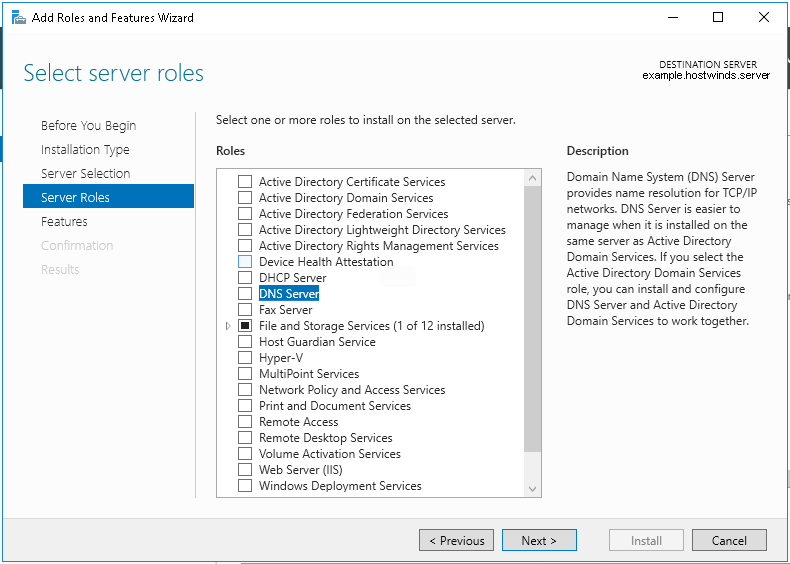
7. Убедитесь, что это роли, которые вы хотите установить и выбирать, если вы хотите включить инструменты управления. (Рекомендуется) Затем нажмите Добавить функции
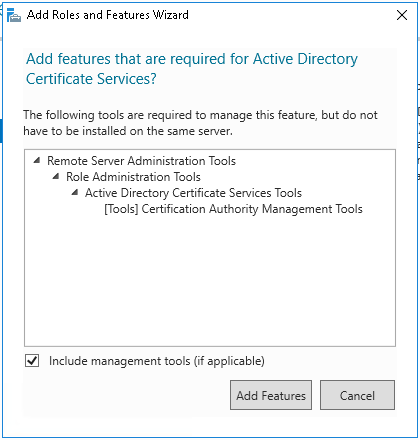
8. Перейдите в окно «Функции». Выберите функции, которые вы хотите включить
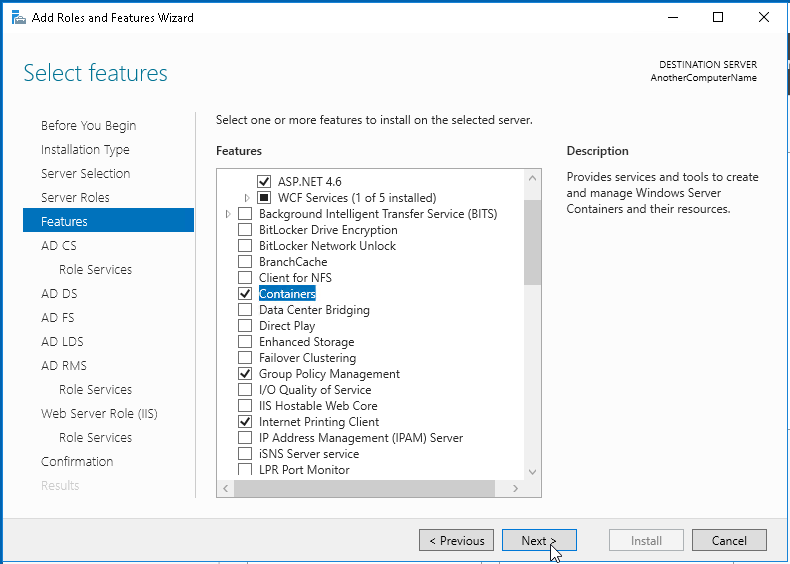
9. Нажмите Далее, чтобы двигаться вперед, подтверждая детали и на мгновение, чтобы прочитать любые важные детали
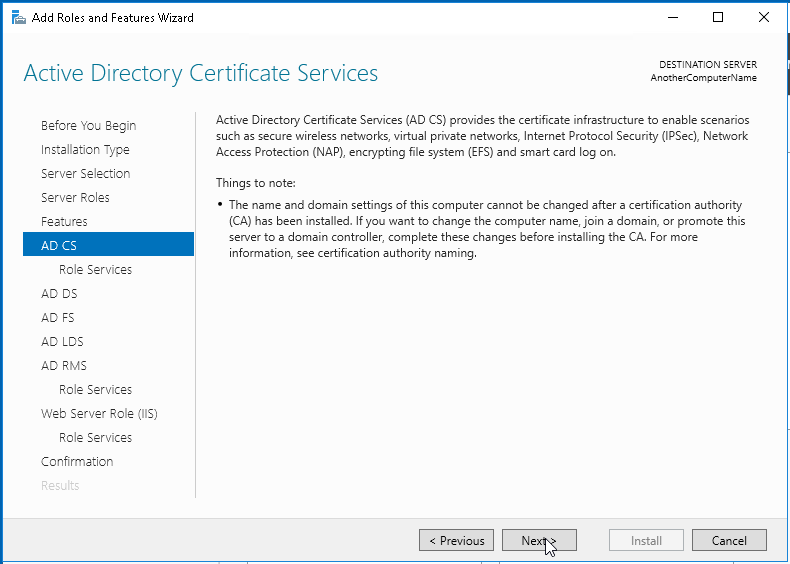
10. В контексте Active Directory появится дополнительный экран, представляющий службы для Active Directory. Выберите услуги, которые вы хотите включить, и нажмите «Далее».
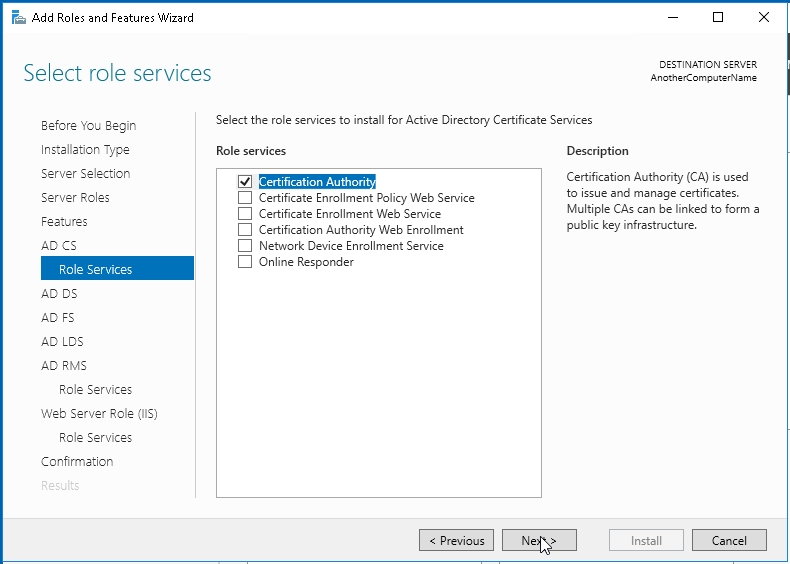
11. Просмотрите дополнительные сведения о дополнительных функциях, которые он будет включать, а также об альтернативах, которые можно использовать.
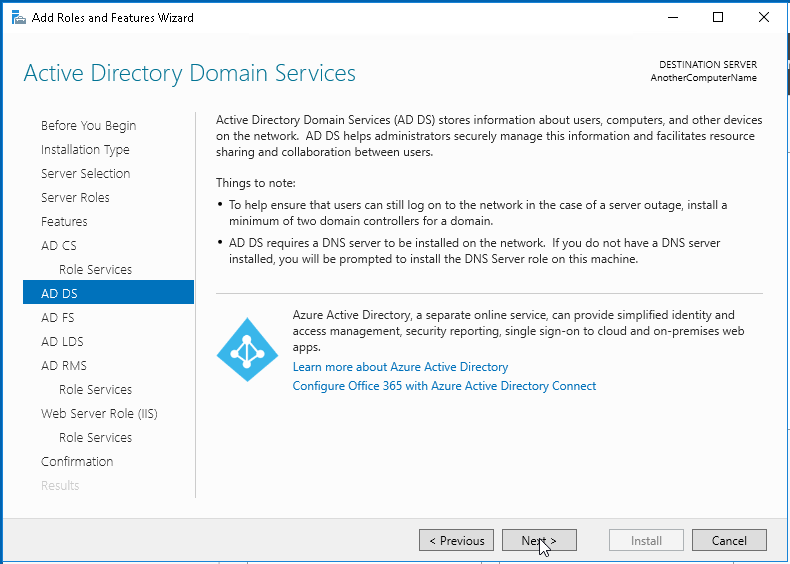
12. После нажатия кнопки «Далее» по дальнейшим функциям подтвердите, что устанавливается, и выберите, хотите ли вы перезагрузить сервер для этого. Это настоятельно рекомендуется, если вы устанавливаете более одной функции или роли.

13. Нажмите Установить, и установка будет продолжаться
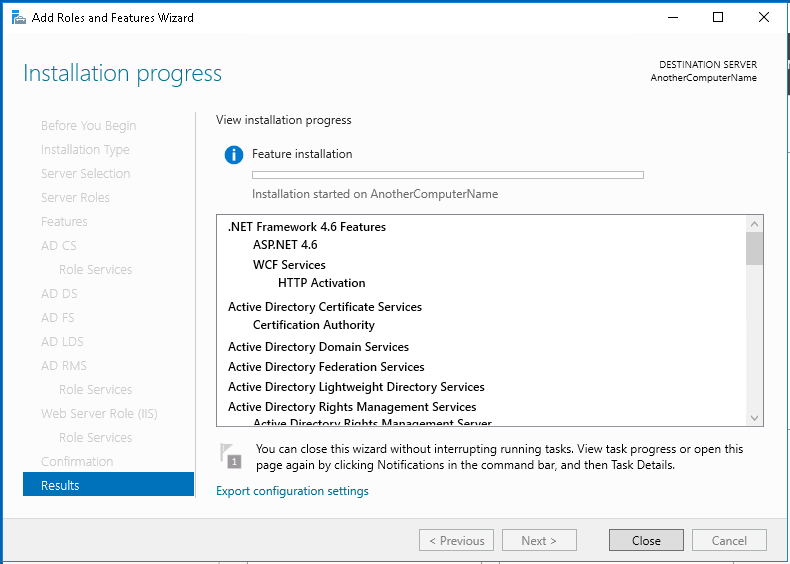
14. После завершения окно будет указывать, что завершено или если произошло какие-либо ошибки. Кроме того, он предоставит ссылки на настройку услуг и ролей
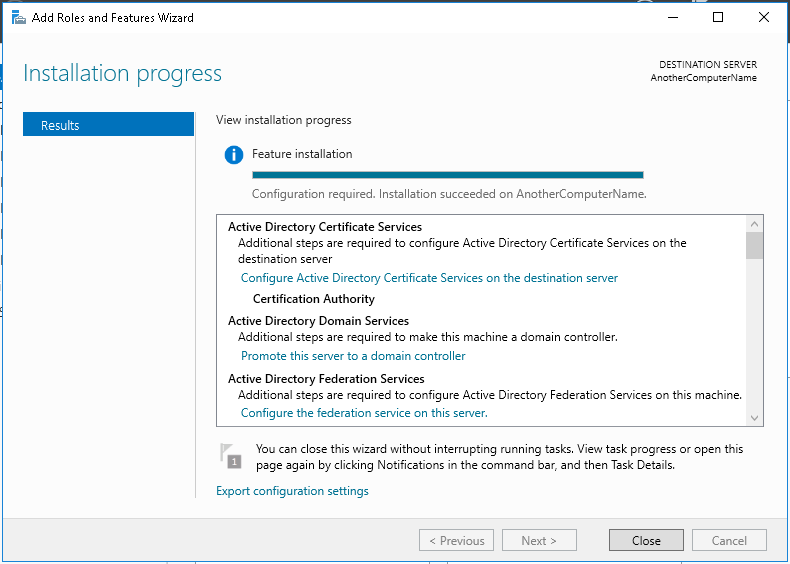
Написано Hostwinds Team / Ноябрь 15, 2018
